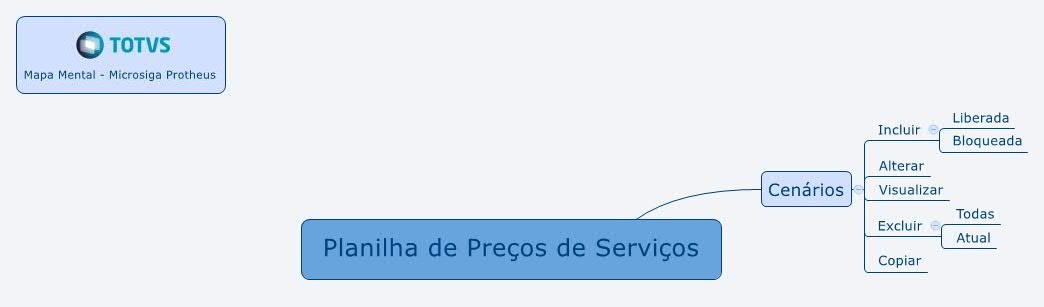Histórico da Página
...
Após a aplicação da formula de cálculo de preço, haverá o retorno do tipo de cobrança, da quantidade e do valor unitário da Planilha de Preços para o Orçamento de Serviço, lembrando que todos esses campos são opcionais e podem ser definidos manualmente após a carga feita pela Planilha de Preços de Serviços.
Função TECGetValue
A função TECGetValue tem o objetivo de recuperar valores do orçamento de serviços em tempo de execução. Ela possui os seguintes parâmetros:
- cAba: Indica a aba em que está o valor a ser retornado, podendo ser uma das seguintes opções:
- OR - Cabeçalho do Orçamento;
- LA - Local de Atendimento;
- RH - Recursos Humanos;
- MI - Material de Implantação;
- MC - Material de Consumo;
- LE - Locação de Equipamentos.
- cCampo: define o campo em que está o valor necessário, podendo ser qualquer um envolvido nas abas anteriores.
- nLinha: como alguns modelos são grids, é possível indicar a linha em que está a informação desejada. Caso queira obter informações da linha posicionada, não é necessário informar este parâmetro.
Exemplo:
=TECGETVALUE('LE';'TFI_QTDVEN') - Esta função recupera o valor posicionado no campo TFI_QTDVEN.
=TECGETVALUE('LE';'TFI_PERINI') - Esta função recupera o valor posicionado no campo TFI_PERINI.
=TECGETVALUE('LE';'TFI_PERFIM') - Esta função recupera o valor posicionado no campo TFI_PERFIM.
A fórmula pode ser adaptada de acordo com a necessidade de formação de preço em cada situação.
Planilha de preço utilizando redução da base do INSS
Para casos onde o orçamento de serviço utiliza a opção de redução da base do INSS, é necessário utilizar uma célula com o nome TOTAL_ABATE_INS e adicionar nela a fórmula ou o valor da redução da base do INSS para a planilha em questão. Ao aplicar a planilha, o valor que constar em TOTAL_ABATE_INS será carregado para o orçamento de serviços, no campo TFF_ABTINS
| Informações | ||
|---|---|---|
| ||
Para a correta funcionalidade dessa opção, os campos TFF_ABTINS, TFW_ABTINS e CNE_ABTINS deverão existir na base de dados e o parâmetro MV_GSDSGCN deverá estar com o valor 1, ou seja, o modelo de contrato de serviço será desagrupado |
Mapa Mental
Conheça neste diagrama as informações que contemplam as funcionalidades da rotina:
...
Na página principal da rotina, estão disponíveis as opções:
| Deck of Cards | ||||||||||||||||||||||||||||||||||||||||||||
|---|---|---|---|---|---|---|---|---|---|---|---|---|---|---|---|---|---|---|---|---|---|---|---|---|---|---|---|---|---|---|---|---|---|---|---|---|---|---|---|---|---|---|---|---|
| ||||||||||||||||||||||||||||||||||||||||||||
|
...
Principais Campos
| Âncora | ||||
|---|---|---|---|---|
|
Campo: | Descrição |
| Código | Preenchimento automático. Exemplo: 000007 |
Descrição | Informe o nome da planilha. Exemplo: Planilha de Preços Padrão |
Revisão | Preenchimento automático. Exemplo: 001 |
| Tp Planilh | Preenchimento automático, conforme a opção selecionada no parâmetro inicial. Exemplo: 1 - Liberada |
| Hora Final | Informe a hora final da alocação. Exemplo: 17:00 |
| Instrução | Preenchimento automático com as orientações de preenchimento e aplicação prática. |
| Configurações | Informe o total de linhas e o total de colunas da planilha. Exemplo: 75 15 |
| Ações | Permite utilizar as opções Novo, Abrir, Salvar, Adicionar na Lista ou Remover da Lista. Novo - Cria outra planilha no cadastro. Abrir - Abre uma planilha Excel cadastrada anteriormente em formato '.xml'. Salvar - Permite salvar uma planilha de cálculo e escolher o local da gravação. Adicionar na Lista - Adiciona a célula posicionada na Lista Liberada ou na Lista Bloqueada, conforme o tipo de planilha. Remover da Lista - Adiciona a célula posicionada na Lista Liberada ou na Lista Bloqueada, conforme o tipo de planilha. |
| Lista Liberada | Relaciona as células liberadas para edição. Exemplo: B1 |
| Lista Bloqueada | Relaciona as células bloqueadas para edição. Exemplo: B3 |
Conteúdos Relacionados
...